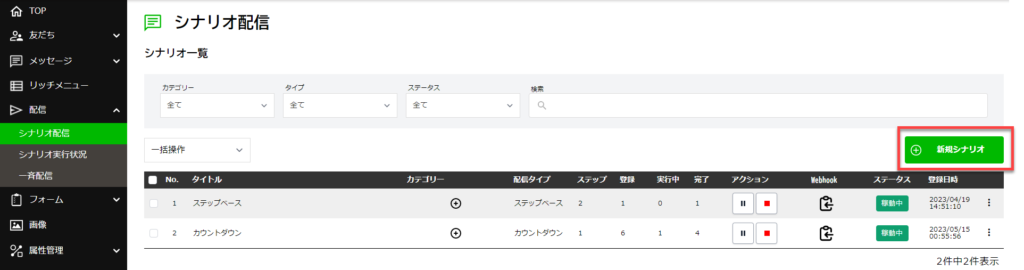
新規シナリオをクリックします。
シナリオ配信作成 #
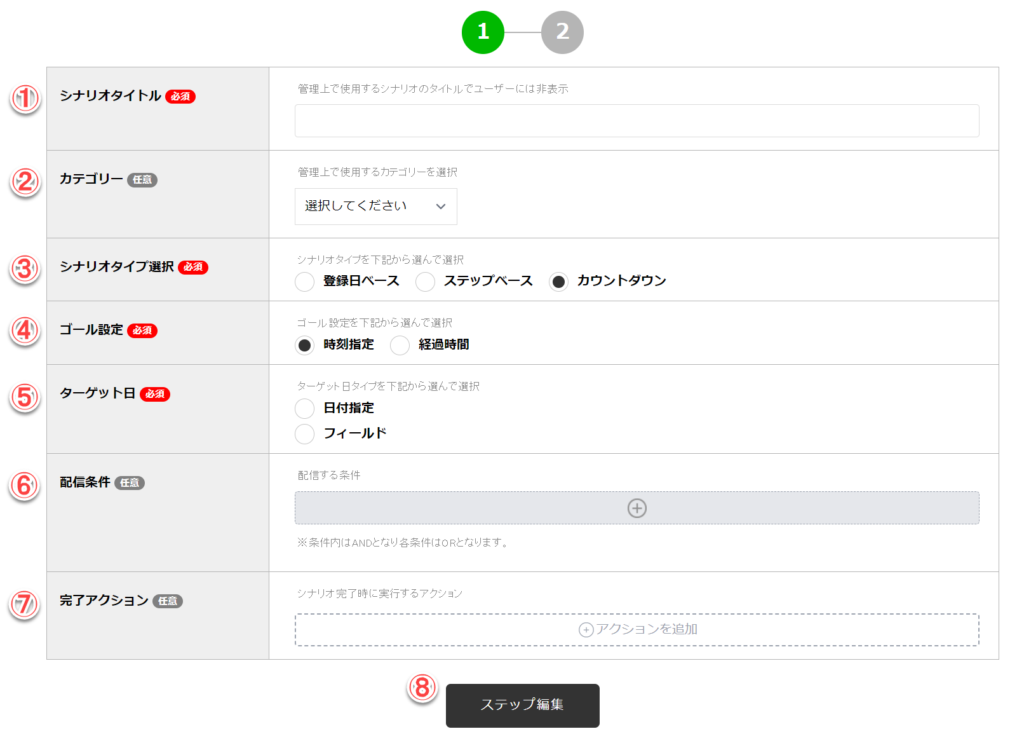
(1)シナリオタイトル
管理上で使用するルート名です。ユーザーには表示されません。
(2)カテゴリー
管理上で使用するカテゴリーを選択します。
(3)シナリオタイプ選択
シナリオタイプ「カウントダウン」を選択します。
【登録日ベース】・・・シナリオ開始日を起点にシナリオ配信のタイミングを設定します。
【ステップベース】・・・1つ前のステップを起点にシナリオ配信のタイミングを設定します。
【カウントダウン】・・・ターゲット日を起点としてシナリオ配信のタイミングを設定します。
(4)ゴール設定
ゴール設定を選択します。
【時刻指定】・・・配信タイミングを時刻で設定します。(例:ターゲット日1日前の21時30分00秒に配信)
【経過時間】・・・配信タイミングを経過時間で設定します。(例:ターゲット日時の11時間前に配信)
(5)ターゲット日
ターゲット日のタイプを選択します。
【日付指定】・・・ゴール設定で【時刻指定】を選択した場合は表示されるカレンダーからターゲット日を選択してください。【経過時間】を選択した場合は、表示されるカレンダーからターゲット日を選択し、時間も設定してください。
【フィールド】・・・ゴール設定で【時刻指定】を選択した場合は、カスタムフィールドのデータ形式「日付」のものが表示されるので、選択してください。【経過時間】を選択した場合はカスタムフィールドのデータ形式「日時」のものが表示されます。
(6)配信条件
配信を行う条件を決めることができます。条件は「タグ」「リスト」「フィールド」の3つあります。2つ以上の条件を設定した場合は、全ての条件を満たしていないと配信の対象になりません。例えば、「タグ」と「リスト」を設定した場合は、「指定タグが含まれていて、リストに登録されている方」が対象となります。また、この配信条件設定は複数設定することが可能で、複数設定した場合は、いずれかの条件を満たす場合に対象となります。
(7)完了アクション
シナリオ完了時に実行するアクションを選択してください。
(8)ステップ編集
設定が完了したら、[ステップ編集]をクリックしてください。
シナリオステップ作成 #
ゴール設定が「時刻指定」の場合 #
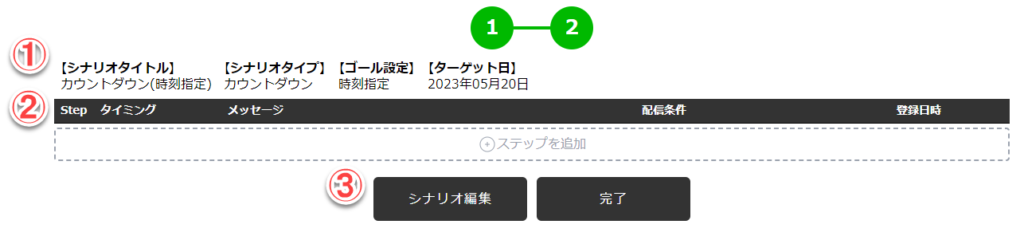
(1)シナリオ編集内容確認
「シナリオタイトル」「シナリオタイプ」「ゴール設定」「ターゲット日」の内容が表示されています。
(2)ステップ内容表示
[+]ステップを追加をクリックしてください。
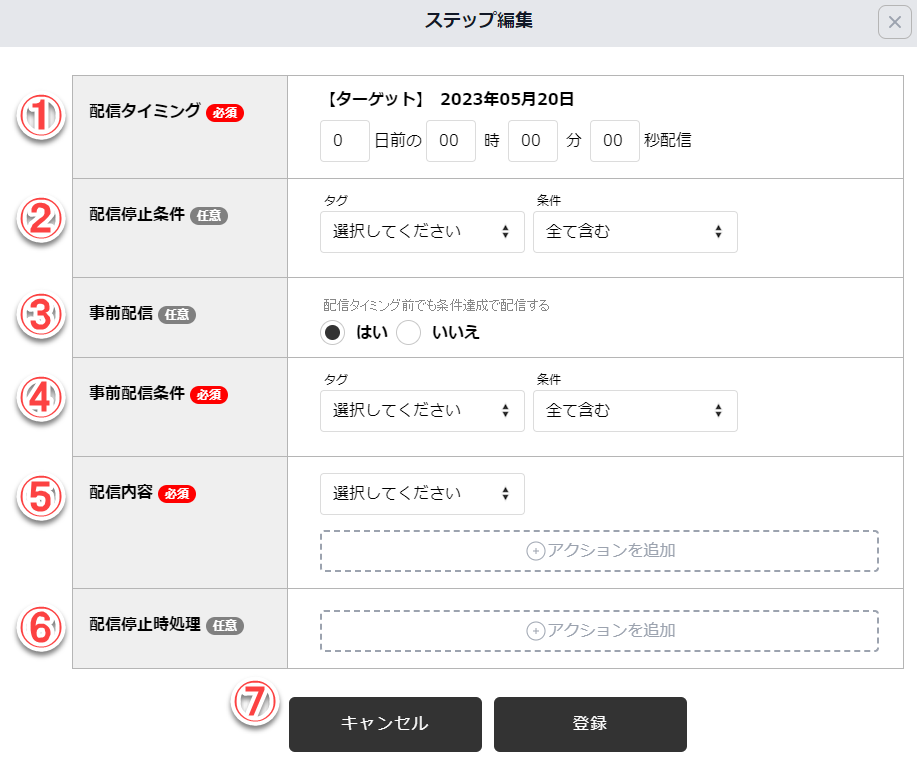
- 【配信タイミング】・・・配信タイミングを設定します。5月20日をターゲット日、「0日前18時00分00秒配信」と設定した場合、5月20日18時に配信されます。「1日前16時30分00秒配信」と設定した場合、5月19日16時30分に配信されます。
- 【配信停止条件】・・・このステップが配信停止となるタグと条件を設定してください。
- 【事前配信】・・・配信タイミング前でも条件達成で配信をするかどうか設定します。デフォルトでは「いいえ」に設定されています。
- 【事前配信条件】・・・事前配信が開始されるタグと条件を設定します。この項目は事前配信を「はい」にした場合のみ表示されます。
- 【配信内容】・・・配信内容の設定をします。「テキストメッセージ」「送信メッセージ」「アクションのみ実行」から選択します。「テキストメッセージ」「アクションのみ実行」を選択した場合は、アクションの追加が可能です。
- 【配信停止時処理】・・・配信停止時に行うアクションを設定してください。
- 【ボタン】・・・入力を中断したい場合は[キャンセル]を、入力が完了したら[登録]をクリックしてください。
(3)ボタン
【シナリオ編集】・・・シナリオ配信作成画面に戻ります。
【完了】・・・設定が完了したら、[完了]をクリックしてください。
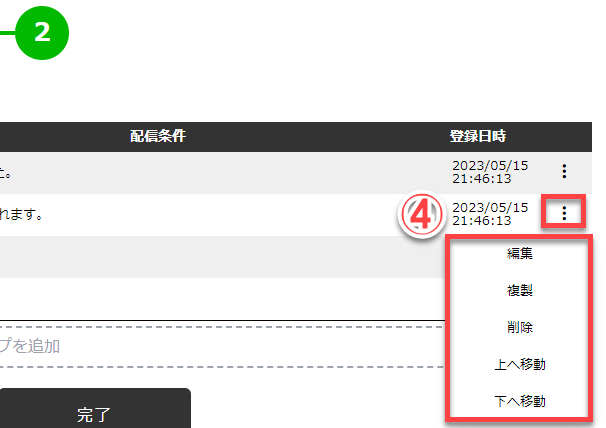
(4)サブメニュー
【編集】・・・選択ステップの編集画面が表示されます。
【複製】・・・選択ステップを複製します。
【削除】・・・選択ステップを削除します。
【上へ移動】・・・選択ステップを1つ上のステップに移動します。
【下へ移動】・・・選択ステップを1つ下のステップに移動します。
ゴール設定が「経過時間」の場合 #
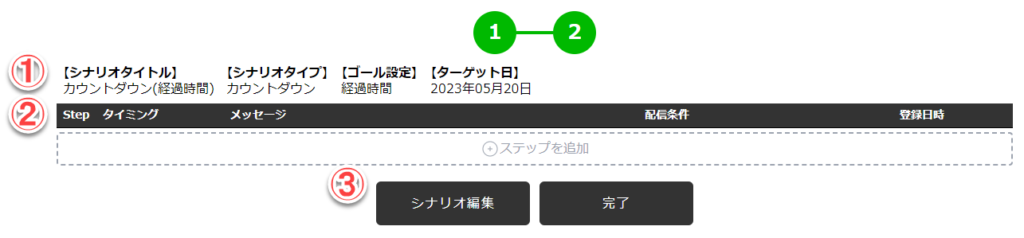
(1)シナリオ編集内容確認
「シナリオタイトル」「シナリオタイプ」「ゴール設定」「ターゲット日」の内容が表示されています。
(2)ステップ内容表示
[+]ステップを追加をクリックしてください。
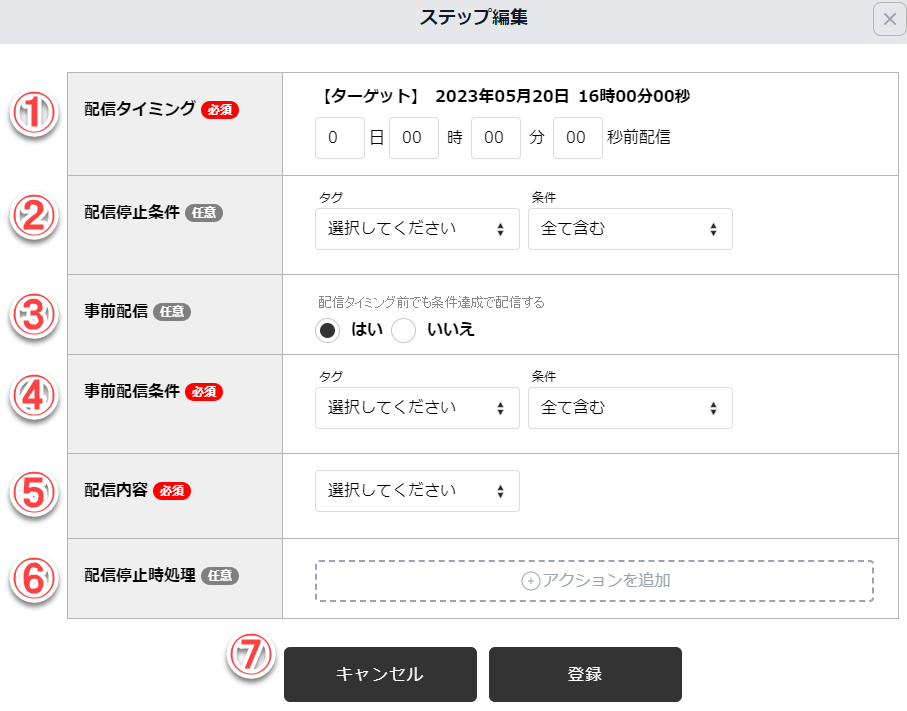
- 【配信タイミング】・・・配信タイミングを設定します。5月20日16時00分00秒をターゲット日、「0日1時00分00秒前配信」と設定した場合、5月20日15時に配信されます。「1日3時30分00秒前配信」と設定した場合、5月19日12時30分に配信されます。
- 【配信停止条件】・・・このステップが配信停止となるタグと条件を設定してください。
- 【事前配信】・・・配信タイミング前でも条件達成で配信をするかどうか設定します。デフォルトでは「いいえ」に設定されています。
- 【事前配信条件】・・・事前配信が開始されるタグと条件を設定します。この項目は事前配信を「はい」にした場合のみ表示されます。
- 【配信内容】・・・配信内容の設定をします。「テキストメッセージ」「送信メッセージ」「アクションのみ実行」から選択します。「テキストメッセージ」「アクションのみ実行」を選択した場合は、アクションの追加が可能です。
- 【配信停止時処理】・・・配信停止時に行うアクションを設定してください。
- 【ボタン】・・・入力を中断したい場合は[キャンセル]を、入力が完了したら[登録]をクリックしてください。
(3)ボタン
【シナリオ編集】・・・シナリオ配信作成画面に戻ります。
【完了】・・・設定が完了したら、[完了]をクリックしてください。
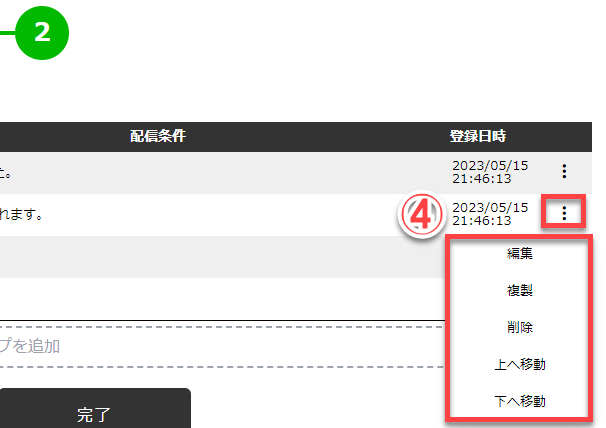
(4)サブメニュー
【編集】・・・選択ステップの編集画面が表示されます。
【複製】・・・選択ステップを複製します。
【削除】・・・選択ステップを削除します。
【上へ移動】・・・選択ステップを1つ上のステップに移動します。
【下へ移動】・・・選択ステップを1つ下のステップに移動します。


